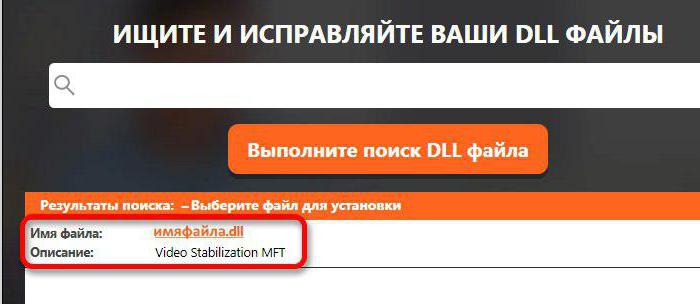ปัญหาระบบปฏิบัติการอยู่ไกลจากหายากในสมัยของเรา และผู้ใช้จำนวนมากไม่ทราบวิธีแก้ปัญหา โดยเฉพาะอย่างยิ่ง กรณีนี้ใช้กับกรณีที่คอมพิวเตอร์สร้างข้อความแสดงข้อผิดพลาดและข้อความทำงานผิดพลาดโดยอิสระ นอกจากนี้เขายังรายงานว่าเขาถูกกล่าวหาว่ากำจัดพวกเขาด้วยตัวเขาเอง นักเล่นเกมมักจะเห็นบางอย่างเช่น "อะแดปเตอร์วิดีโอหยุดตอบสนองและได้รับการกู้คืนแล้ว" ข้อผิดพลาดนี้สามารถหยุดการทำงานของระบบปฏิบัติการและส่วนประกอบบางอย่างได้ โดยทั่วไปไม่ใช่ปรากฏการณ์ที่น่าพอใจที่สุด ฉันจะจัดการกับปัญหานี้ได้อย่างไร

นี่คืออะไร
ก่อนจะคิดออกต้องเข้าใจด้วยกว่าโดยทั่วไปเราจะจัดการ ท้ายที่สุด ข้อความเช่น "อะแดปเตอร์วิดีโอหยุดตอบสนองและกู้คืนแล้ว" ก็ไม่ปรากฏขึ้น พวกเขาส่งสัญญาณการละเมิดในการทำงานของการ์ดแสดงผลบนคอมพิวเตอร์ และคุณจะต้องแก้ปัญหา มิฉะนั้นก็จะเริ่มรบกวนการทำงานของระบบปฏิบัติการ ในท้ายที่สุด คอมพิวเตอร์จะหยุดเริ่มทำงานพร้อมกันไม่ช้าก็เร็ว
แต่ไม่จำเป็นต้องตื่นตระหนกแค่ทำตามขั้นตอนง่ายๆ ไม่กี่ขั้นตอนที่สามารถแก้ไขปัญหาได้ก็เพียงพอแล้ว ไม่ใช่ทุกกรณี แต่ส่วนใหญ่แล้ว ดังนั้น หากคุณประสบปัญหาที่เรียกว่า "อะแดปเตอร์วิดีโอหยุดตอบสนองและได้รับการกู้คืน" (Windows 7, 8 เป็นต้น) คุณควรเริ่มใช้วิธีที่ง่ายที่สุด อันไหนกันแน่?
ปิดโปรแกรม
เหตุผลแรกว่าทำไมสิ่งนี้ปัญหาคือมีโปรแกรมจำนวนมากที่ทำงานบนคอมพิวเตอร์ การ์ดกราฟิกของคุณไม่สามารถรองรับการโหลดได้ และทุกอย่างก็แก้ไขได้อย่างง่ายดายและง่ายดาย - โดยปิดแอปพลิเคชันจำนวนมาก

หลังจากที่คุณปิดมันให้แน่ใจว่าผลิตภัณฑ์เหล่านี้หายไปจาก "ตัวจัดการงาน" หากสิ่งนี้ไม่เกิดขึ้น ให้ดำเนินการตามกระบวนการที่เหมาะสม ยืนยันการกระทำของคุณ แค่นั้นแหละปัญหาได้รับการแก้ไข ตอนนี้ ดูว่าคุณได้รับการแจ้งเตือนเช่น "อะแดปเตอร์วิดีโอหยุดตอบสนองและกู้คืนสำเร็จแล้ว" เลขที่? จากนั้นปัญหาก็เกิดขึ้นอย่างแม่นยำในการ์ดวิดีโอที่มีแอพพลิเคชั่นมากมาย
ในกรณีนี้คำแนะนำสำหรับอนาคต - อย่าเปิดมีโปรแกรมมากเกินไปและไม่ปล่อยให้ทำงานอยู่เบื้องหลัง ให้เหลือแต่สิ่งที่คุณต้องการจริงๆ แล้วคุณจะไม่มีปัญหากับระบบปฏิบัติการ และข้อผิดพลาดจะหยุดปรากฏขึ้น แต่ถ้าปัญหายังคงมีอยู่ล่ะ? ยังเร็วเกินไปที่จะตื่นตระหนก มีขั้นตอนอื่นๆ ที่ควรค่าแก่การดำเนินการเพื่อต่อสู้กับความประหลาดใจนี้
ไดรเวอร์
สถานการณ์ที่สองคือความต้องการคอมพิวเตอร์ในการอัพเดทไดรเวอร์ โดยปกติ ในกรณีนี้ คุณจะเห็นข้อความ "อะแดปเตอร์วิดีโอ AMD หยุดตอบสนองและได้รับการกู้คืนแล้ว" ผู้ผลิตการ์ดแสดงผลรายใดก็ได้สามารถเขียนแทน "AMD" ได้ และตามกฎแล้วข้อผิดพลาดเกิดขึ้นระหว่างการเล่นเกม คุณเริ่มเกม และจากนั้น ปัญหานี้ก็เกิดขึ้น
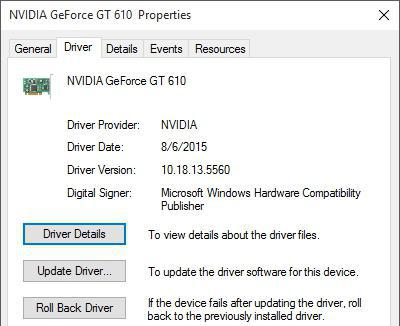
ดังที่ได้กล่าวไปแล้ว คุณจะต้องอัปเดตไดรเวอร์ของคุณวิธีที่คุณทำเช่นนี้ไม่เกี่ยวข้อง แต่ถ้าคุณมี "ศูนย์อัปเดต" จะดีกว่าถ้าใช้ หลังจากติดตั้งและอัปเดตไดรเวอร์ใหม่แล้ว ให้รีสตาร์ทระบบปฏิบัติการของคุณ แล้วดูว่าเกิดอะไรขึ้น เป็นไปได้มากว่าคุณจะไม่ได้รับข้อผิดพลาด "อะแดปเตอร์วิดีโอหยุดตอบสนองและกู้คืนแล้ว" (NVidia, AMD และอื่นๆ) อีกต่อไป ซึ่งหมายความว่าต่อจากนี้ไปจำเป็นต้องอัปเดตการ์ดวิดีโอเป็นประจำ หากละสายตาจากช่วงเวลานี้ไป ปัญหาก็จะเกิดขึ้นซ้ำแล้วซ้ำเล่า ดังนั้น จากนี้ไป ให้ตรวจสอบการอัปเดตเนื้อหาและไดรเวอร์อย่างทันท่วงทีอย่างรอบคอบ
ความเร็ว
บางครั้งสาเหตุของปัญหาเช่น"อะแดปเตอร์วิดีโอหยุดตอบสนองและได้รับการกู้คืนแล้ว" (Windows 8 หรือระบบอื่น ๆ ) คอมพิวเตอร์อาจทำงานช้า แม่นยำยิ่งขึ้น ข้อกำหนดของอะแดปเตอร์วิดีโอของคอมพิวเตอร์สูงเกินไป
จะทำอย่างไรในสถานการณ์เช่นนี้?การเลือกหนึ่งในสองตัวเลือกสำหรับการพัฒนากิจกรรมก็เพียงพอแล้ว อย่างแรกคือการติดตั้งการ์ดวิดีโอใหม่ มีพลังมากขึ้น ในกรณีของแล็ปท็อปนั้นไม่เกี่ยวข้อง เป็นไปได้มากว่าคุณจะต้องใช้เส้นทางที่สอง
เป็นการละทิ้งใบสมัครที่ทำให้เกิดข้อผิดพลาด ท้ายที่สุด ข้อความที่ดูเหมือน "อะแดปเตอร์วิดีโอหยุดตอบสนองและกู้คืนแล้ว" มักปรากฏขึ้นเมื่อทำงานกับโปรแกรมเฉพาะ ซึ่งหมายความว่า "ฮาร์ดแวร์" ของคุณไม่ดึงข้อกำหนดด้านประสิทธิภาพ คอมพิวเตอร์ต้องใช้เวลาในการประมวลผลข้อมูลมากกว่าที่จะให้

การตั้งค่า
คุณเห็นข้อความ:"อะแดปเตอร์วิดีโอหยุดตอบสนองและกู้คืนแล้ว (Windows 7)"? จะทำอย่างไรในกรณีนี้? หากตัวเลือกก่อนหน้าทั้งหมดสำหรับการพัฒนากิจกรรมไม่ได้ช่วยคุณก็ถึงเวลาที่จะต้องปีนขึ้นไปเล็กน้อยในการตั้งค่าของโปรแกรม โดยทั่วไป ปัญหาประเภทนี้จะเกิดขึ้นในเกม หากเป็นกรณีของคุณ ให้ลองเปลี่ยนการตั้งค่าระบบ
ตัวอย่างเช่น เล่นของเล่นด้วย "เงินเดือนขั้นต่ำ"นั่นคือตั้งค่าทั้งหมดให้น้อยที่สุด หากมีการซิงค์แนวตั้ง ควรปิดใช้งาน บันทึกการเปลี่ยนแปลงและเริ่มเกมใหม่ ตอนนี้ลองเล่นดูซักพัก ในกรณีที่ทำทุกอย่างถูกต้องแล้ว ข้อผิดพลาดจะไม่เกิดขึ้นอีก และคุณจะสามารถทำงานที่เครื่องคอมพิวเตอร์ได้ตามปกติ จริงนี่ไม่ได้ผลเสมอไป คุณควรทำอย่างไรหากขั้นตอนนี้กลายเป็นว่าไร้ประโยชน์?
ตรวจสอบระบบ
ตัวอย่างเช่น ตรวจสอบระบบปฏิบัติการสำหรับการปรากฏตัวของไวรัสและสปายแวร์ ในบางกรณี เป็นผู้ที่ทำให้เกิดข้อผิดพลาดประเภทนี้ในคอมพิวเตอร์ จริงอยู่ เราไม่ควรหวังเป็นอย่างยิ่งสำหรับการจัดเหตุการณ์นี้ อันที่จริง ตามที่ได้แสดงไว้ โดยมีข้อความว่า "อะแดปเตอร์วิดีโอหยุดตอบสนองและกู้คืนแล้ว" ปัญหาอยู่ที่การ์ดแสดงผลจริงๆ

อย่างไรก็ตาม มันก็คุ้มค่าที่จะลองใช้โปรแกรมป้องกันไวรัสเพื่อสแกนคอมพิวเตอร์ของคุณด้วยตัวเลือก "เจาะลึก" จากนั้นจัดการกับภัยคุกคามทั้งหมดและแก้ไขปัญหา สิ่งที่ไม่ให้ยืมตัวเองเพื่อดำเนินการ - ลบ พร้อม? ถัดไป ตรวจสอบให้แน่ใจว่าไม่มีสปายแวร์คอมพิวเตอร์อยู่ในระบบ โปรแกรมอรรถประโยชน์ที่เรียกว่า SpyHunter จะทำ มันทำงานคล้ายกับโปรแกรมป้องกันไวรัส - คุณเปิดใช้งาน เริ่มสแกน และฆ่าเชื้อวัตถุอันตรายทั้งหมด ไม่มีอะไรซับซ้อน หลังจากทำตามขั้นตอนต่างๆ แล้ว ให้รีสตาร์ทคอมพิวเตอร์ แล้วดูว่าเกิดอะไรขึ้น การสแกนและการรักษาช่วยได้หรือไม่? ในกรณีส่วนใหญ่จะไม่มีผลมากนัก
การติดตั้งใหม่
สิ่งสุดท้ายที่สามารถแนะนำผู้ใช้ได้ -อาจเป็นการย้อนกลับระบบไปยังช่วงเวลาที่ทุกอย่างทำงานได้ดีหรือติดตั้งระบบปฏิบัติการใหม่ทั้งหมด แน่นอนว่าด้วยการอัปเดตไดรเวอร์ทั้งหมด (สำหรับการ์ดวิดีโอเป็นหลัก) รวมถึงการติดตั้งซอฟต์แวร์ที่จำเป็นเท่านั้น
มักจะเป็นการย้อนกลับที่ช่วยไม่เป็นอันตรายต่อข้อมูลของคุณ และยังรักษาการตั้งค่าระบบส่วนใหญ่ของคุณไว้ด้วย ขั้นตอนนี้เหมาะสมก็ต่อเมื่อเกิดข้อผิดพลาดไม่บ่อยนักและเป็นแบบนั้น และไม่ใช่ในขณะที่ทำงานกับโปรแกรมหรือเกมใด ๆ ที่เฉพาะเจาะจง เป็นการดีที่สุดที่จะใช้เครื่องมือการกู้คืนมาตรฐานของ Windows รอไม่กี่นาที - และปัญหาทั้งหมดได้รับการแก้ไข

ไม่มีผลลัพธ์ที่มองเห็นได้เช่นกัน?ยังคงปรากฏขึ้น: "อะแดปเตอร์วิดีโอหยุดตอบสนองและกู้คืนแล้ว" หรือไม่ จากนั้นให้นำแผ่นดิสก์การติดตั้งไปพร้อมกับ Windows รุ่นของคุณและติดตั้งระบบใหม่ อย่างไรก็ตาม หากปัญหาเกิดขึ้นหลังจากเปลี่ยนจาก "Windows 7" เป็น "Windows 8" สาเหตุของสิ่งนี้อาจเป็นการติดตั้ง "แกน" ที่ไม่ถูกต้อง ในกรณีนี้ คุณควรติดต่อผู้เชี่ยวชาญที่จะแก้ไขสถานการณ์อย่างรวดเร็ว
ข้อสรุป
อย่างที่คุณเห็น ตัวเลือกสำหรับการพัฒนากิจกรรมรวมถึงมีวิธีการแก้ปัญหาไม่มากนัก สิ่งสำคัญคือการหาสาเหตุที่ข้อความโชคร้ายปรากฏขึ้น ในกรณีส่วนใหญ่ ทั้งหมดนี้เกิดขึ้นเนื่องจากไดรเวอร์ที่ล้าสมัย ดังนั้นสถานการณ์สามารถแก้ไขได้โดยไม่ยาก

แต่ถ้าทำเองไม่ได้ก็ทางที่ดีควรติดต่อผู้ดูแลระบบของคุณ เขาจะวินิจฉัยคอมพิวเตอร์แล้วกำหนดรากของความชั่วร้าย และด้วยราคาที่สมเหตุสมผลเขาจะกำจัดเขา อย่างไรก็ตาม ให้เตรียมพร้อมว่าในกรณีพิเศษ คุณจะต้องสูญเสียข้อมูลทั้งหมดที่จัดเก็บไว้ในระบบ อัปเดตไดรเวอร์ในคอมพิวเตอร์ของคุณอย่างทันท่วงที และตรวจสอบให้แน่ใจว่าแอปพลิเคชั่นที่เปิดตัวไม่โหลดโปรเซสเซอร์มากเกินไป ซึ่งจะช่วยหลีกเลี่ยงปัญหามากมาย